
In hierdie handleiding, die stap-vir-stap proses van die skep van 'n boot flash drive te Windows 10 begin daaruit in die gratis DISM program ++. Daar is ander maniere in 'n aparte artikel Running Windows 10 uit 'n flash drive sonder installasie beskryf.
Windows beeld 10 ontplooiing proses per USB-stick
Die gratis DISM ++ nut het baie aansoeke, onder hulle - en die skep van 'n Windows te gaan ry deur 'n Windows 10 beeld in ISO, ESD of WIM formaat ontplooi op 'n USB-stick. Op ander program funksies, kan jy die opset en optimalisering van Windows lees in DISM ++.
Met die oog op 'n flash drive te Windows 10 hardloop jy sal 'n beeld, 'n flash drive van 'n voldoende volume moet skep (ten minste 8 GB, maar beter van 16) en baie wenslik - vinnig, USB 3.0. Dit moet ook in gedagte gehou word dat die aflaai van die geskape ry net sal werk in UEFI af.
Stappe om die opname van die beeld van die ry as volg sal wees:
- In die DISM ++, maak die opsie "Advanced" - "Herstel".

- In die volgende venster, in die veld boonste, spesifiseer die pad na die beeld van Windows 10, as daar 'n hele paar uitgawes in een verpersoonliking (huis, professionele, ens), kies die "Stelsel" wat jy wil. In die tweede veld, spesifiseer jou USB-stick (dit sal geformateer word).
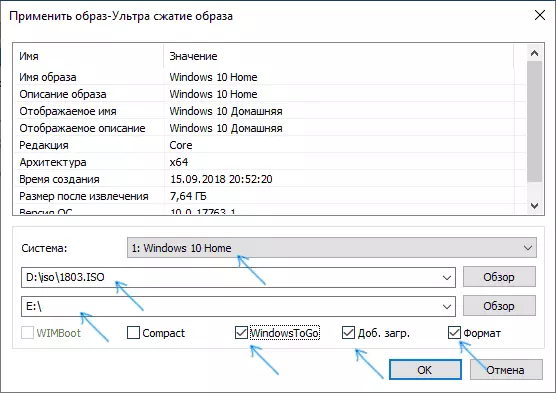
- Mark Windows Togo items, uitbr. Radio, formaat. As jy wil, die Windows 10 beslaan minder ruimte op die stasie, check die "Compact" item (in teorie by die werk met USB dit kan ook 'n positiewe effek op spoed).
- Klik OK, bevestig die aflaai van af te laai inligting om die geselekteerde USB drive.
- Wag vir die einde van die beeld ontplooiing, wat genoeg tyd kan neem. Na voltooiing, sal jy 'n boodskap dat die herstel van die beeld suksesvol voltooi is ontvang.
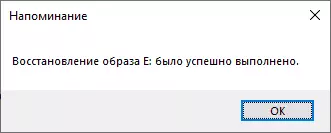
Gereed, nou net die rekenaar af te laai vanaf hierdie flash drive, die opstel van die boot uit dit aan die BIOS of die gebruik van Boot Menu. Wanneer jy die eerste keer begin, sal dit ook nodig wees om te wag, en dan slaag die aanvanklike stappe van die Windows 10 setup as moontlik.
Laai die DISM ++ program van die amptelike webwerf van die ontwikkelaar https://www.chuyu.me/en/index.html
Bykomende inligting
Verskeie bykomende nuanses wat nuttig na die skep van Windows te gaan na DISM kan wees ++
- In die proses op die flash drive, is twee afdelings geskep. Ou weergawes van Windows nie weet hoe om ten volle te werk met so 'n dryf. As jy nodig het om die oorspronklike toestand van die flash drive terugkeer, gebruik die instruksies om te verwyder partisies op die flash drive.
- Op sommige rekenaars en skootrekenaars kan die Windows 10 selflaaiprogram van die Flash Drive in die eerste plek in die eerste plek in die laai-toestelparameters wees, wat sal lei tot die feit dat die rekenaar daarna van u plaaslike skyf gelaai sal word word opgespoor. Oplossing Eenvoudig: Gaan na BIOS (UEFI) en stuur die vragbestelling na die oorspronklike staat (installeer Windows Boot Manager / Eerste hardeskyf in die eerste plek).
